Hinzufügen und Bearbeiten von Kapiteln
Diese Funktion ist nur verfügbar, wenn die Option
Menüs erstellen aktiviert wurde. Durch das Hinzufügen von Kapiteln können Sie Untermenüs erstellen, die mit dem zugehörigen Videoclip verknüpft sind. Wenn Sie dem VideoStudio-Projekt Kapitelpunkte hinzufügen, werden diese automatisch in Disk-Menükapitel umgewandelt. Weitere Informationen finden Sie unter
Hinzufügen von Cues und Kapiteln.
Für einen Videoclip können Sie bis zu 99 Kapitel erstellen.
Jedes Kapitel ist wie ein Lesezeichen für einen Videoclip und wird als Video-Miniatur in einem Untermenü dargestellt. Wenn auf ein Kapitel geklickt wird, beginnt die Wiedergabe des Videos beim ausgewählten Kapitel.
Ist die Option Menü erstellen nicht aktiviert, gelangen Sie direkt zum Vorschauschritt, ohne dass Menüs erstellt werden, nachdem Sie auf Weiter geklickt haben.
Wenn Sie eine Disk mit nur einem VideoStudioPro-Projekt oder Videoclip erstellen, wählen Sie nicht die Option Ersten Clip als Einführungs-Video verwenden, falls Sie Menüs erstellen möchten.
So erstellen oder bearbeiten Sie mit einem Videoclip verknüpfte Kapitel
1 Wählen Sie ein Video aus der Medienclipliste aus.
2 Klicken Sie auf Kapitel hinzufügen/bearbeiten.
3 Ziehen Sie den Positionsschieberegler, um zu einer Szene zu gehen, die Sie als Kapitelpunkt definieren möchten und klicken Sie auf Kapitel hinzufügen. Sie können auch auf Kapitel automatisch hinzufügen klicken, um VideoStudio Pro automatisch Kapitel auswählen zu lassen.
Hinweis: Wenn Sie die Funktion Kapitel automatisch hinzufügen verwenden möchten, muss Ihr Video mindestens eine Minute lang sein oder Szenenwechsel-Informationen enthalten.
4 Wiederholen Sie Schritt 3, um weitere Kapitelpunkte hinzuzufügen.
5 Klicken Sie auf OK.
Kapitel, die Sie nicht behalten möchten, können Sie auch mit der Funktion Kapitel entfernen oder Alle Kapitel entfernen löschen.
Wenn Sie auf Kapitel automatisch hinzufügen klicken und bei Ihrem Video handelt es sich um eine AVI-Datei im DV-Format, erkennt das Programm automatisch Szenenwechsel und fügt entsprechend Kapitel hinzu. Bei MPEG-2-Dateien verwendet das Programm Szenenwechsel-Informationen, um Kapitel automatisch zu erzeugen.
Erstellen von Disk-Menüs
Mithilfe von Disk-Menüs kann man bequem durch die Inhalte einer Disk navigieren und die entsprechenden Abschnitte des Videos, die man sehen möchten, bequem auswählen.
In Corel VideoStudio können Sie Disk-Menüs erstellen, indem Sie Menüvorlagen anwenden und diese entsprechend den Anforderungen Ihrer Projekte bearbeiten.
So wenden Sie eine Menüvorlage an
1 Wählen Sie auf der Seite 1 Medium hinzufügen die Option Menü erstellen und klicken Sie auf Weiter. Sie werden auf die Seite 2 Menü und Vorschau weitergeleitet.
2 Klicken Sie auf der Registerkarte Galerie auf die Miniatur der Menüvorlage, um sie anzuwenden.
So wenden Sie Layout-Einstellungen auf andere Menüseiten an
• Klicken Sie auf der Registerkarte Bearbeiten auf Layout-Einstellungen und wählen Sie Auf alle Seiten dieses Menüs anwenden.
So fügen Sie Menüs Hintergrundmusik hinzu
1 Klicken Sie auf der Registerkarte
Bearbeiten auf die Schaltfläche
Hintergrundmusik einstellen 
und wählen Sie aus dem Menü eine Audiodatei aus, die als Hintergrundmusik verwendet werden soll.
2 Wählen Sie im Dialogfeld Audiodatei öffnen die Audiodatei aus, die verwendet werden soll.
Hinweis: Klicken Sie auf die Schaltfläche
Audioeigenschaften einstellen 
, um die Dauer der Audiowiedergabe anzupassen und Ein- und Ausblendeffekte anzuwenden.
So fügen Sie Menüs Hintergrundbilder oder -videos hinzu
1 Klicken Sie auf der Registerkarte
Bearbeiten auf die Schaltfläche
Hintergrund einstellen 
und wählen Sie aus dem Menü eine Bild- oder Videodatei aus, die als Hintergrundbild oder -video verwendet werden soll.
2 Wählen Sie im Dialogfeld Bilddatei öffnen bzw. Videodatei öffnen die gewünschte Bilddatei oder das gewünschte Video aus.
So fügen Sie Bewegungsmenüs hinzu
1 Wählen Sie auf der Registerkarte Bearbeiten die Option Bewegungsmenü aus.
2 Passen Sie die Dauer der Video-Miniatur an, indem Sie im Feld Dauer die Anzahl der Sekunden festlegen.
Hinweis: Die Verwendung von Bewegungsmenüs erhöht die Dateigröße. Stellen Sie anhand des Indikators für belegten Disk-Speicherplatz und des Werts Benötigter Menüspeicherplatz sicher, dass die Dateigröße die Grenzen der ausgewählten Ausgabe nicht überschreitet.
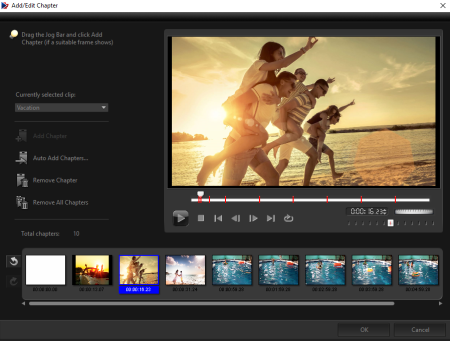
 und wählen Sie aus dem Menü eine Audiodatei aus, die als Hintergrundmusik verwendet werden soll.
und wählen Sie aus dem Menü eine Audiodatei aus, die als Hintergrundmusik verwendet werden soll. , um die Dauer der Audiowiedergabe anzupassen und Ein- und Ausblendeffekte anzuwenden.
, um die Dauer der Audiowiedergabe anzupassen und Ein- und Ausblendeffekte anzuwenden. und wählen Sie aus dem Menü eine Bild- oder Videodatei aus, die als Hintergrundbild oder -video verwendet werden soll.
und wählen Sie aus dem Menü eine Bild- oder Videodatei aus, die als Hintergrundbild oder -video verwendet werden soll.